

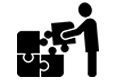
स्याईन छनौटको अन्तरबार्तामा रिरेकिस्यो (बायोडाटा) अनिबार्य हुन्छ
l लेख्ने तरिका तलको पृष्ठमा हेर्नुहोस् l
http://staff.hiwork.jp/eng/
support/04gj_resume01.aspx
रिरेकिस्यो (बायोडाटा)को लागि →
https://s3-ap-northeast-1.amazonaws.com
/s3-ten-navi.com-wpimg/hacks/wordpress
/wp-content/uploads/2015/06/resume_light1.doc
रिरेकिस्यो (बायोडाटा)लाई स्क्यान गरि PDF फाइल बनाउनुहोस। यसो गर्दा ई-मेलबाट पठाउन सक्नुहुनेछ। यो तपाईंको नजिकैको कन्बिनियांस स्टोर (Seven Eleven/ Family Mart/ Lawson ..)बाट गर्न सकिन्छ। PDF फाइल विधि यहाँ छ।
● सेभेन इलेबेन
सेभेन इलेबेनमा भएको मल्टिकपि मेशिनबाट स्क्यान गरेको डाटा USB अथवा स्मार्टफोनमा पनि सुरक्षित (save) गर्न सकिन्छ। स्मार्टफोनमा पनि सुरक्षित (save) गर्न चाहि पहिले App Store बाट Free App 「マルチコピー」 डाउनलोड गर्नु पर्छ ।
<गर्ने तरिका >
※स्मार्टफोनमा (save) गर्नको लागि 「マルチコピー」 डाउनलोड गर्ने ।
1 सेभेन इलेबेनमा भएको मल्टिकपि मेशिनको टच प्यानलमा 、「スキャン」 मा थिच्नुहोस।
2 स्क्यान भएको डाटा USB अथवा स्मार्टफोनमा (save) गर्ने छान्नुहोस।
3 ・ USB मा (save) गर्ने भएमा,
स्क्रिनमा देखाएको सूचक (Instruction) हेरेर सेट गर्नुहोस ।
・ स्मार्टफोनमा (save) गर्ने भएमा,
आफुले प्रयोग गर्दै गरेको स्मार्टफोन iPhone/iPad अथावा Android मा छान्नुहोस् । स्मार्ट फोनमा भएको App खोल्नुहोस । त्यसपछि स्क्यान बटनमा थिच्ने र स्मार्टफोनको क्षमता (Capacity) कन्फर्म गर्नुहोस।
4 मल्टिकपि मेशिनले स्क्यान गरेको साइज, कलर , फाइलको प्रकार छान्नुहोस्।
5 स्क्यान गर्न चाहेको पेजलाई घोप्टो परेर Documents लाई मेशिनमा राख्नुहोस, प्रिब्यू हेरेर स्टार्ट बटन थिच्नुहोस ।
6 स्मार्ट फोनमा (save) गर्ने भएमा
स्मार्ट फोनमा Wi-Fi अन गरेर 「711_MultiCopy」 कनेक्ट गर्ने, त्यो सकेपछि App 「マルチコピー」खोलेर स्क्यान लिस्टमा लिस्टबाट continue (निरन्तर ) गर्ने। त्यसपछि मोबाइलमा देखिएको नम्बर प्रिन्टर (マルチコピー機)मा थिच्नुहोस।
7 पैसा हाल्नुहोस र (save) गर्ने।
Nanacoले पनि तिर्न सकिन्छ।
■ आबस्यक App को लागि यो लिंक
आइफोनको प्रयोगकर्ताको लागि
https://itunes.apple.com/jp/app
/%E3%82%BB%E3%83%96%E3%83%B3-%E3%82%A4%E3%83%AC%
E3%83%96%E3%83%B3-%E3%83%9E%E3%83%AB%E3%83%81%E3%
82%B3%E3%83%94%E3%83%BC/id982091927?mt=8
iPhone以外の方
आइफोन बाहेकको प्रयोगकर्ताको लागि
https://play.google.com/store/apps/
details?id=jp.co.fujixerox.mcopy&hl=ja
(日本語)सेभेन इलेबेन वेबसाइट (जापानिज भाषा)
http://www.sej.co.jp/services/print.html
●Lawson, Family Mart , サンクス
माथि उल्लेखित ठाउँहरुबाट पनि USB मा (save) गर्न सकिन्छ । USB अनिबार्य हुनेछ ।
<गर्ने तरिका >
1 मल्टिकपि मेशिनको टच प्यानलमा 「スキャンサービス」 मा थिच्नुहोस
2 मिडिया छिराउने / हाल्ने ठाउँमा USB हाल्ने ।
3 कलर मोड, डकुमेन्ट सेभ गर्ने प्रकार , गुणस्तर र कागजको प्रकार मिलाउने ।
4 स्क्यान गर्न चाहेको पेजलाई घोप्टो गर्ने र डकुमेन्ट मिलाएर यो 「原稿読み込み」 बटन थिच्नुहोस ।